Jak wyłączyć przyspieszenie sprzętowe w przeglądarce Google Chrome
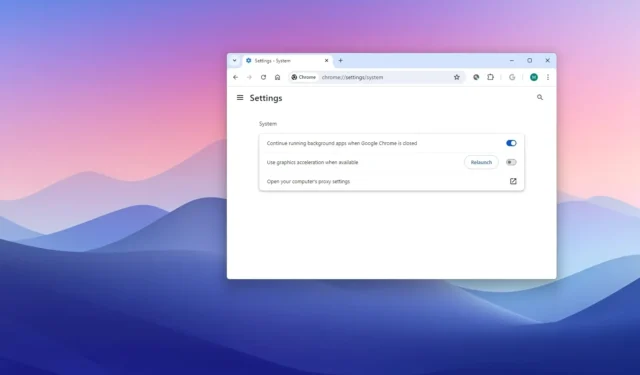
- Aby wyłączyć przyspieszenie sprzętowe przeglądarki Chrome, przejdź do Google Chrome > Ustawienia > System i wyłącz przełącznik „Używaj przyspieszenia sprzętowego, jeśli jest dostępne” .
- Możesz w dowolnym momencie ponownie włączyć tę funkcję, przełączając przełącznik.
W przeglądarce Google Chrome przyspieszenie sprzętowe to funkcja, która umożliwia przeglądarce dostęp do karty graficznej urządzenia w celu przyspieszenia niektórych procesów, co poprawia ogólne wrażenia użytkownika podczas korzystania z Internetu w systemach Windows 11, 10, macOS lub Linux.
Jednak w zależności od konfiguracji urządzenia, akceleracja sprzętowa może negatywnie wpłynąć na komfort użytkowania, uniemożliwiając prawidłowe wyświetlanie elementów wizualnych na ekranie.
Wyłączenie akceleracji sprzętowej może rozwiązać ten problem, jeśli menu i okna dialogowe nie są renderowane zgodnie z oczekiwaniami.
W tym przewodniku nauczę Cię, jak wyłączyć przyspieszenie sprzętowe w przeglądarce Chrome. (Jeśli używasz przeglądarki Microsoft Edge, możesz wyłączyć dostęp do karty graficznej, korzystając z tych instrukcji).
Wyłącz przyspieszenie sprzętowe w przeglądarce Chrome
Aby wyłączyć przyspieszenie sprzętowe w przeglądarce Google Chrome, wykonaj następujące czynności:
-
Otwórz przeglądarkę Chrome .
-
Kliknij przycisk menu z poziomym wielokropkiem w prawym górnym rogu i kliknij Ustawienia .
-
Kliknij System .
-
Wyłącz przełącznik „Użyj akceleracji sprzętowej, jeśli jest dostępna” w sekcji „System”.
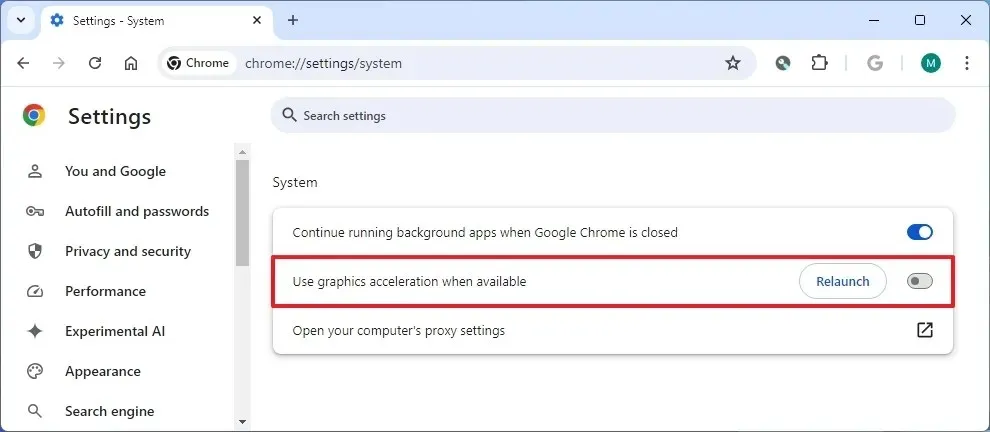
-
Kliknij przycisk Uruchom ponownie .
Po wykonaniu tych kroków menu i elementy wizualne powinny wyświetlać się prawidłowo w przeglądarce Chrome.
Włącz przyspieszenie sprzętowe w Chrome
Aby włączyć przyspieszenie sprzętowe w przeglądarce Google Chrome, wykonaj następujące czynności:
-
Otwórz przeglądarkę Google Chrome .
-
Kliknij przycisk Ustawienia i więcej (z trzema kropkami) w prawym górnym rogu.
-
Kliknij Ustawienia .
-
Kliknij System .
-
Włącz przełącznik „Użyj akceleracji graficznej, jeśli jest dostępna” w sekcji „System”, aby włączyć akcelerację sprzętową.
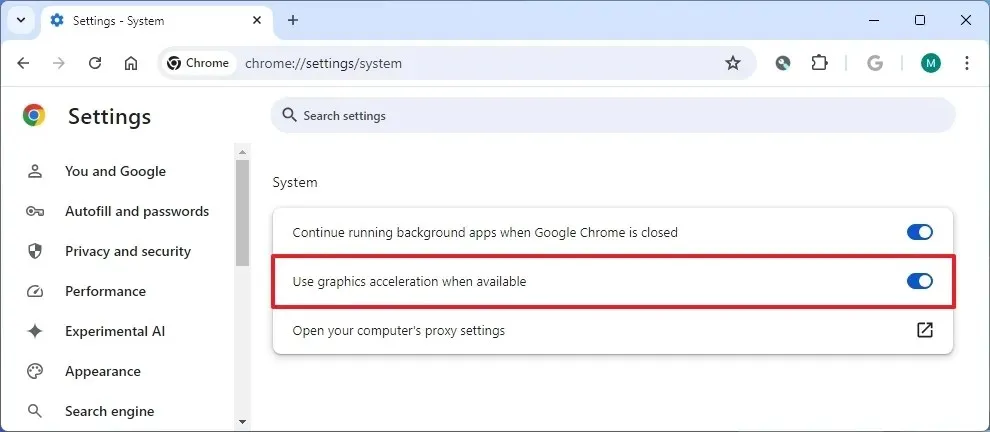
-
Kliknij przycisk Uruchom ponownie .
Po wykonaniu tych kroków przeglądarka przekaże część procesów karcie graficznej zamiast korzystać wyłącznie z procesora.
Aktualizacja 15 lipca 2024 r.: Niniejszy przewodnik został zaktualizowany w celu zapewnienia dokładności i uwzględnienia zmian w procesie.



Dodaj komentarz